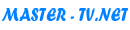|
Добро пожаловать,
Гость
|
Типовые неисправности ноутбуков и много чего еще об ноутбуках.
10 Март 2019 18:27 #4
|
Не в сети
|
Типовые неисправности ноутбуков.
1. Ноутбук не включается. Данные слова должны означать одно – ваш ноутбук вообще не реагирует на нажатие кнопки включения, то есть, не начинает крутиться кулер, не загораются никакие лампочки, грубо говоря, словно перед вами не компьютер, а кирпич с бутафорной кнопкой. В выключенном стоянии индикация заряда батареи может, как гореть, так и быть пассивным. Данный факт при описании неисправности стоит упоминать. Причин такого поведения может быть много:
Сгорел блок питания, а батарея села, нерабочая или отсутствует. Если при нажатии кнопки питания у вас несколько раз загорается лампочка заряда батареи, но ноутбук не запускается, это говорит как раз о севшей батарее и отсутствии питания; нет контакта в разъеме питания в ноутбуке или в блоке питания; битая прошивка или отсутствует прошивка BIOS; проблема во внутреннем блоке питания на материнской плате. Тут вариаций может быть много, короткое замыкание (далее КЗ) в цепях питания или батареи, сгоревшая микросхема питания, или дежурка; КЗ в южном или северном мостах, например из-за пробоя по usb. 2. Нет инициализации. Под данным термином подразумевают следующее поведение: при нажатии кнопки питания, начинает крутиться кулер и не останавливается, крутиться постоянно на высоких оборотах, загораются индикаторы включения и кнопки CaspLock, NumLock и т.п. но не гаснут, дальнейшая загрузка не происходит, монитор не загорается. Возможны вариации с индикаторами, но единым остается реакция кулера, отсутствие изображения, отсутствие мигания индикатора hdd. Данный дефект не стоит путать с отсутствием изображения на матрице. Итак, причины: отсутствует процессор или память; битая прошивка BIOS; нерабочий серверный мост. 3. перезагрузки или выключения на этапе инициализации bios. (не путать с перезагрузками при начала загрузке ос) Здесь однозначно описать поведение ноутбука сложно, но возможные причины следующие – перегрев южного моста, как правило, из-за КЗ в нем (перезагрузки). Чаще всего происходит из-за пробоя по usb; перегрев процессора, из-за забитого пылью кулера или неплотного прилегания радиатора, такое поведение встречается редко, как правило, сопровождается высокими оборотами вентилятора и всегда разными моментами выключения; отсутствие питания с блока питания (не работает или нет контакта в разъеме питания), ноутбук пытается запуститься от батареи, но поскольку она севшая, он сразу выключается; проблемы с bios. 4. Нет загрузки с hdd или не видит hdd (не путать с «нет загрузки ОС»). Замечу, что при данном дефекте, в отличие от предыдущих, практически всегда удается зайти в БИОС. Поведение, укладывающееся в эту неисправность, тоже разнообразно. Все может зависнуть на заставке bios, может постоянно крутить попытки загрузки с сетевой платы, выдать просто темный экран с курсором или сказать что диск не системный. В данном случае причиной является жесткий диск, либо южный мост. Естественно, первый значительно чаще, и причин для такого его поведения может быть множество, начиная от проблем с разъемом подключения, залипания головок, битых блоков, из-за того, что диск не отформатирован или не разбит. Естественно методы решения тоже разные. 5. нет загрузки ОС и перезапуск ноутбука при загрузке ОС. Перезапуск чаще всего из-за вирусов, иногда просто из-за сбоя ОС. Зачастую проще переставить, чем пытаться исправить. Думаю, что тут более-менее понятно, и объяснять, что и как делать не надо. Либо ставим с нуля, либо заливаем, либо ищем причины, почему пропала или не грузится. 6. Нет изображения на матрице. Здесь я думаю все более-менее понятно. Разделим данную неисправность на три типа: изображение есть, но искажено; изображения нет изображение есть, но его едва видно. Для начала, рассмотрим третий вариант – изображение есть, но его едва видно. Это означает, что на вашем ноутбуке не работает лампа подсветки, причин может быть несколько, соответственно и решении этой проблемы тоже несколько. a. У вас либо сломалась, либо запала кнопка выключения дисплея при закрытии верхней крышки. Стоит проверить эту кнопку и реакцию экрана на нажатие этой кнопки. Сделать это можно, часто, не разбирая ноутбук и используя или тонкую отвертку или зубочистку. Кнопка может располагаться в разных местах: небольшой штырек или вырез, в котором и располагается язычок кнопки, возле поворотного механизма матрицы (другими словами ищите на панельке между клавиатурой и матрицей, либо на оси поворотного механизма); скрытый механизм внутри петель поворотного механизма; на торце ноутбука в месте защелки матрицы (крючок матрицы уходит в полость корпуса, где и защелкивается, не давая крышке просто так открыться, там же он и нажимает на кнопку). Соответственно методы решения проблемы так же отличаются. Наиболее часто встречаемый случай это первый, он же легче всего проверяется. Конечно, есть некоторая вероятность того, что кнопка сломалась и «зависла» в положении нажатия, но бывает это крайне редко, для проверки этого придется уже разбираться ноутбук практически полностью. Кнопки чаще всего западают (из-за сильных встрясок, износа или неудачной конструкции) и заливаются жидкостями, из-за чего перестают реагировать на нажатие или же наоборот залипают в нажатом состоянии. Последнее, как правило, происходит, если жидкости были сахаросодержащими. b. Проблема в инвертере (преобразователь напряжения лампы подсветки). Он содержит два основных компонента: микросхему и трансформатор. Ремонт любого инвертера осложняется тем, что на выходе с инвертера напряжение может быть до 1500 вольт. При выходе из строя трансформатора, как правило, незадолго до этого экран начинает мерцать, так же от трансформатора могут идти шумы и писки. Практически никто не ремонтирует трансформатор, максимум, шприцом заливают трансформаторную жидкость (трансформаторное масло) в него. Ремонт микросхемы сводится к ее замене. Также может испортиться что-либо из обвязки, изредка за подобный ремонт инженеры берутся, но довольно редко, поскольку подобрать замены этим элементам крайне сложно. В процентах 50-60 ремонт заключается в замене инвертера, по стоимости это, от 50 до 150 долларов. Но здесь возникает другая сложность, не всегда есть возможность поставить инвертер от такого же ноутбука, это может оказаться дефицитный товар. В этом случае можно пытаться подключить инвертер от другой модели, но необходимо переделывать входной разъем и выяснять разводку, после такой замены может не работать регулировка яркости матрицы. Дело в самой лампе подсветки. Она может перегореть, лопнуть, коротить на корпус матрицы, так же проблема может быть в проводах питания лампы подсветки. В первом и втором случае помогает только замена, процесс достаточно сложный, не из-за сложности разбора, а из-за сложности сборки матрицы обратно, нередко после сбора яркость засветки матрицы становится неравномерной. Делать данные работы в домашних условиях можно, но основная сложность в нахождении рабочей лампы подсветки подходящих размеров. Причиной такой поломки могут быть как механические повреждения (падения и удары ноутбука), так и просто старение лампы. Следующая проблема лампы подсветки так же требуют разбора матрицы, хотя и не обязательно. Необходимо заизолировать металлические части лампы подсветки от металлической рамки матрицы. Случается последний дефект не так часто и причиной такой поломки, как правило, является неудачный конструктив поворотного механизма матрицы. Ну и провода питания лампы одсветки требуют достаточно простого ремонта (необходима только хорошая изоляция), данный тип неисправности встречается крайне редко и в основном из-за неудачного конструктива матрицы или из-за неправильного сбора. Теперь перейдем к моменту, когда у вас вообще нет изображения на матрице. Для начала стоит определиться с тем, как именно отсутствует изображения на матрице. Матрица может быть черной, но с горящей лампой подсветки, или, по крайней мере, мигнувшей в самом начале загрузки, так же матрица может заливаться молочным белым или сероватым цветом. Матрица темная: Для диагностики необходимо подключить внешний дисплей (монитор). Если изображение на внешнем мониторе есть, значит с видео картой на 90% все в порядке и дело либо в самой матрице, либо в шлейфе, либо в разъеме шлейфа. Дальнейшая точная диагностика проводится просто заменой того или иного элемента. Шлейфы можно ремонтировать, но если пробой шлейфа произошел в месте перегиба, то ремонтировать его практически бесполезно, надо только менять. Если дело в матрице, то, скорее всего, перегорела основная микросхема матрицы (дешифратор), замена дешифратора осложняется тонкостью платы и дорожек, их очень легко повредить при пайке. Также возможными причинами подобного дефекта могут быть: Случайно или не случайно был активирован внешний дисплей с деактивацией матрицы, на некоторых ноутбуках автоматически обратное переключение при отсутствии внешнего дисплея не происходи. Лечится просто нажатием соответствующих клавиш, например Fn+F5, (комбинация зависит от конкретного типа ноутбука). Второй вариант - опять же кнопка реакции на закрытие матрицы ноутбука. На некоторых моделях ноутбуков кнопка не только гасит лампу подсветку, но и отключает весь дисплей. Еще один вариант это пробило питание матрицы, либо коротит, либо выбило предохранитель. Лучше конечно обратиться в сервис, хотя сам ремонт требует, как правило, просто аккуратности, осторожности, тестера и начальных знаний электротехники. А вот если изображения нет и на внешнем мониторе, то дело в видео карте, и тут конечно можно пытаться разбираться и ремонтировать, но самостоятельно в домашних условиях этого делать не стоит, да и вероятность успеха вашего ремонта незначительна, а разбираться в уже кем-то паяной плате гораздо сложнее. Стоит отдать в сервис на ремонт видеокарты или на ее замену. Замечу, что довольно часто видеокарта реализована на основной материнской плате и, соответственно, заменена может быть, только вместе с «матерью». Стоимость матери от 150 до 450 у.е. в независимых сервисах, и от 350 до практически бесконечных сумм в авторизованных сервисах. Дальше перейдем к варианту, когда матрица залита белым цветом. Чаще всего бывает это из-за перекоса шлейфа в месте подключения к матрице. Устраняется легко, но надо разбираться верхнюю крышку. Так же проблема может быть в самом шлейфе, решается опять же его заменой. Еще один вариант это сама матрица. Здесь надо делать довольно много замеров, чтобы что-то точно сказать, как правило, это просто обвязка дешифратора. Ну и на последок проблема может быть в самой видеокарте, точнее в паре транзисторов ее обвязки, но последнее, бывает крайне редко. Последний тип дефекта – искажение изображения. Изображение может сразу при загрузке быть искаженным, может искажаться в процессе работы, да и типы искажений тоже бывают разными. Первым делом подключаем монитор, тем самым мы определимся – дело в видеокарте или нет. Замечу, что если дефект возникает в процессе работы это почти наверняка видеокарта, но стоит все-таки проверить. Если у вас на экране есть дрожащие вертикальные или горизонтальные смещающиеся полоски значит, скорее всего, на видеокарте отваливается чип или память. Лечится несколькими способами, прогревается «феном» чип (~ 50% удачи и около 100$), выпаивается при помощи паяльной станции чип, заново делаются «шарики» и припаивается обратно (~50-70% удачи и от 150$), ну или заменой самой видеокарты, о сложностях и стоимости такой замены читайте выше. Дефекты чипа могут выглядеть и по-другому, могут выскакивать символы на экране или вертикальные полосы другого цвета с искажением цветопередачи. Дефекты памяти могут выглядеть так же, и лечатся примерно так же. Если изображение на внешнем мониторе выглядит нормальным, значит остается шлейф матрицы и сама матрица. Дефект шлейфа – как правило, выражается в дрожании изображения, в вертикальных полосах, которые могут появляться и исчезать, при закрывании открывании матрицы. Лечится заменой, или временно можно повернуть шлейф, возможно, некоторое время он еще отработает. Дефекты, связанные с вертикальными широкими дрожащими или другого цвета полосами на экране, частичной картинкой и тонкими вертикальными полосами связаны с самой матрицей. Вертикальные широкие полосы и частичная картинка связана как правило с шлейфами матрицы идущими от платы матрицы к самими тонкопленочным транзисторам. Обычно если надавить на край монитора в месте появления полосы, то измениться либо цвет полосы, либо пропадет изображения на части матрицы. Трудность в том, что шлейфы практически не подлежат ремонту, они очень хрупкие, поэтому если у вас появился, широкая полоса на матрице, то не стоит постоянно давить на край монитора, заденете другие контакты, и изображение может вообще пропасть на части монитора. В принципе ремонт возможен, но шлейф пластиковый с нарисованными тонкими дорожками и если дорожка осыпалась или в месте соединения с матрицей шлейф вспучился можно пытаться припаять тонкие проводки, для того чтобы восстановить контакт, но работа очень тонкая и не на всех моделях возможная. 7. Нет питания от сети. Эта неисправность может быть частным случаем дефекта «не включается». Понятно, что в этом случае у вас и батарея не заряжается, но машина может и работает, но от батареи, в этом случае, понятно, что в виндах об этом будет говориться, по крайней мере, батарея будет разряжаться. Причины: беда в разъеме питания или с блоком питания. проблемы с внутренним блоком питания. 8. не заряжает батарею. Означает, что питание от сети идет. Windows отображает питание от сети, но нет значка зарядки. Данный дефект вовсе не обозначает, что обязательно у вас нерабочая батарея, но такое тоже возможно. Причины: нерабочая батарея. проблемы с внутренним блоком питания. нехватка мощности внешнего блока питания. 9. не работает от батареи или не работает батарея. Тут надо четко понимать, что «не работает от батареи» означает, что при отсутствии внешнего питания ноутбук не включается, это не может означать, что ноутбук работает 5 минут, потом выключается. чаще всего нерабочая батарея (в этом случае чаще всего батарея и не заражается) проблема во внутреннем блоке питания. Блоки питания страдают в основном тремя дефектами: блок питания натурально сгорел (часто сопровождается дымом и тому подобными спецэффектами), блок питания вырубается при нагреве и нагрузке и проблема со шнуром от блока питания к компьютеру. Первый и второй дефекты лечатся либо заменой, либо ремонтом в сервис центрах. По стоимости получается примерно одинаково – 50-100 долларов в зависимости от мощности и распространенности блока. Блоки питания в основном стандартные и взаимозаменяемые, отличаются только по мощности и разъему подключения, стоит учитывать эти нюансы при покупке нового. Последний дефект это проблема со шнуром или с разъемом на шнуре, встречается наиболее часто, это самое слабое и травмируемое место, поэтому скручивайте провод блока питания всегда аккуратно. Чаще всего провод коротит, замечу, что данный дефект может привести к поломке самого блока питания, если есть индикация на блоке питания, она как обычно в таких условиях мигает или не горит вовсе. И еще сам разъем меняется но довольно редко. Как правило, меняется целиком провод вместе с разъемом, для чего вскрывается блок питания, берется новый провод, заменяется, и блок питания собирается обратно. Внешний вид блока питания после таких работ может быть, конечно, испорчен. Дальше перейдем к разъему подключения блока питания в самом ноутбуке. Тоже достаточно часто травмируемое место, особенно если оставлять вставленным разъем блок питания и убирать ноутбук в сумку, или пытаться поднимать ноутбук за переднюю часть корпуса. В зависимости от типа разъема его можно попытаться починить или менять. Обращаю ваше внимание, что в некоторых сервис центрах могут попытаться продать вам новую мать, по сути это правильный подход при гарантийном ремонте производимым производителем, но при послегарантийном обслуживании это будет просто выколачивание из Вас денег, при условии, что механическое повреждение не затронуло саму материнскую плату. Проблемы батареи в основном, конечно, другие, но встречаются случаи, когда именно из-за батареи ноутбук может не включаться. Тут два варианта: вариант, когда ноутбук не работает со вставленной батареей и второй вариант, когда батарея вызвала сбой на матери и в итоге ноутбук не работает, что с батареей что без нее. Понятно, что первый вариант диагностируется просто, а вот второй только со спецоборудованием. Ну и последний случай это – поломки на материнской плате. Вариантов там много, наиболее распространенные это перегорающие транзисторы и пробитые конденсаторы на входе питания, или на питании батареи. Но эти и все остальные поломки, которые я даже перечислять не буду из-за их большого кол-ва, ремонтировать в домашних условиях не стоит. Это далеко не полный список возможных неисправностей – это список, с которыми чаще всего возникают сложности в определении. |
|
|
Администратор запретил публиковать записи гостям.
|
10 Март 2019 18:28 #5
|
Не в сети
|
Типовые неисправности ноутбуков.
Дополню тему такой интересной статейкой, как раз недавно изучал ее.
Уход за батареей ноутбука и её тестирование Реальное время работы батареи портативного компьютера зависит от особенностей использования. Разные пользователи портативных компьютеров отметят разную продолжительность работы батарей – от часа пользования до времени пользования продолжительностью в два часа. Если вы заметили, что батареи вашего портативного компьютера хватает от силы на 10-15 минут, это ещё не повод расстраиваться и заказывать новую батарею. Существует несколько факторов, которые следует принимать во внимание, если вы хотите проверить, не пора ли сменить батарею портативного компьютера. Данные нюансы могут в равной степени применяться для проверки как уже использовавшихся, так и только что купленных батарей. Два основных момента, которые нужно учитывать при тестировании батареи это: - особенности использования; - память батареи. Ниже мы рассмотрим оба нюанса, но сначала давайте посмотрим, что вы вправе ожидать от жизненного цикла батареи: NiMH (никелметаллгидридные) батареи – их обычно хватает на 1,5-2 часа без подзарядки. LiION (литиево-ионные) батареи – они рассчитаны на 2-3 часа без подзарядки. Выше приведены средние результаты, которые также будут колебаться в зависимости от системных настроек сбережения энергии, температуры в помещении и среды, в которой работает ваш портативный компьютер. Как правило, литиево-ионные батареи продержаться намного дольше, чем никельметаллогидридные. Теперь давайте рассмотрим различные пользовательские особенности, чтобы определить, когда нужно проводить тестирование батареи портативного компьютера. Принцип работы и режим энергопотребления портативного компьютера очень похож на принцип работы и энергопотребление батареек проигрывателя. Только подумайте, насколько отличается режим энергопотребления проигрывателя при воспроизведении компакта-диска от режима потребления при простом прослушивании радио. Чем больше вы задействуете составные части устройства, тем больше необходимо питания для его работы, и тем больше будет итоговое потребление. Устройства, которые требуют дополнительного питания: - жёсткий диск; - дисковод гибких дискет; - CD-ROM. Если компьютер использует ресурсы физической памяти для хранения информации, питание от батареи будет меньше, так как процесс в целом электрический по своей сути. Однако если текущие процессы истощают ресурсы физической памяти, доступной вашей системе, система перейдёт на использование виртуальной памяти для продолжения текущих процессов. Виртуальная память разработана для расширения ресурсов системы за счёт создания обменного файла на жёстком диске, и последующей передачи необходимой информации с жёсткого диска. В силу того, что жёсткий диск потребляет много энергии, использование виртуальной памяти по аналогии приводит к чрезмерному энергопотреблению. Две других операции, которые не обходятся без использования виртуальной памяти компьютера - это вычислительные программы и вычислительные процессы, проводимые при использовании приложений электронных таблиц и программ, работающих с базами данных. Обе операции также подразумевают большую нагрузку на процессор, что по определению становится причиной возросшего энергопотребления. Так как оба процесса проводят вычисление большого количества информации, энергопотребление вашего портативного компьютера также увеличится. Другие устройства, которые нельзя не упомянуть в рамках данного обсуждения - это аудиоустройства и разного рода дисплеи. Что касается аудиоустройств, динамики требуют электричества для работы, а программное обеспечение воспроизводит звук, считывая информацию, что также увеличивает энергопотребление. Панель дисплея тоже потребляет электричество. В самом деле, чем ярче экран, тем больше электричества потребляется. Вы можете немного уменьшить яркость дисплея, и вы сможете сберечь большое количество энергии. При рассмотрении энергопотребления видеоустройств не забудьте о том, какое действие на вашу систему оказывают графические программы. Видеоприложения серьёзно сказываются на потребности в питании, вследствие проведения вычислительных операций и использования виртуальной памяти. Память батареи может вызвать много головной боли. Концепция памяти батареи чем-то напоминает эксперименты Павлова. Вы помните Павлова и его эксперименты с собаками? Павлов кормил своих собак, а когда те понимали, что пришло время подкрепиться, он звонил в колокольчик. Через некоторое время у собак вырабатывался рефлекс. Всё, что нужно было для начало слюноотделения собак - это звон колокольчика! Память батареи очень похожа на этот процесс. Память батареи задействована тогда, когда батарея запрограммирована работать меньше, чем по умолчанию. Скажем, к примеру, что вы используете батарею в течение часа, а затем начинаете её заряжать. В этой ситуации батарея приспособится к работе в течение часа перед полной потерей заряда. Чтобы исправить эту проблему, нужно, чтобы батарея полностью разрядилась, а затем её нужно до конца зарядить. Чтобы полностью разрядить батарею, в «Панели управления» операционной системы выберите «Питание». Затем отключите «Управление питанием». После этого зайдите в BIOS и убедитесь, что настройка управления питанием в этом меню тоже отключена. В большинстве случаев, когда вы зайдёте в меню BIOS, вам нужно будет выделить управление питанием, а затем нажать Enter. Затем найдите пункт «Спящий режим при разряженной батарее» (Hibernation at Critical Battery) и, используя знак минуса, установите указатель на «Выключить». Как только вы проделаете все эти операции, нажмите Esc для выхода в начальное меню, а затем выберите «Сохранить установки» и выходите полностью. Когда вы отключите управление питанием в операционной системе и в BIOS, питание портативного компьютера от сети, включите компьютер, и дожидайтесь полной разрядки батареи. Затем следует заряжать батарею 12 часов. Когда зарядка будет завершена, включите компьютер, проведите полную разрядку повторно, после чего снова заряжайте батарею 12 часов. Этот процесс нужно повторить 4 раза, прежде чем можно будет вернуть изначальные установки питания. Что касается использования батареи, рекомендуется использовать батарею каждые две недели, также лучше не вытаскивать батарею из ноутбука, чтобы адаптер мог постоянно подзаряжать батарею. Напоследок, если вы по каким-то причинам не пользуетесь батареей более двух недель, полностью её разрядите и храните при комнатной температуре. |
|
|
Администратор запретил публиковать записи гостям.
|
10 Март 2019 18:29 #6
|
Не в сети
|
Типовые неисправности ноутбуков.
Признаки неисправности южного моста ноутбука
1. В ноутбуке не работают USB порты, или часть портов. 2. В ноутбуке не работает клавиатура. 3. В ноутбуке не определяется жесткий диск. 4. В ноутбуке не определяется оптический привод (CD, DVD). 5. Ноутбук включается, но сразу же идет на перезагрузку. 6. Ноутбук не включается , греется южный мост. |
|
|
Администратор запретил публиковать записи гостям.
|
10 Март 2019 18:33 #7
|
Не в сети
|
Типовые неисправности ноутбуков. |
|
|
Администратор запретил публиковать записи гостям.
|
10 Март 2019 18:45 #8
|
Не в сети
|
Типовые неисправности ноутбуков.
Таблица взаимозаменяемости матриц
диаг. партнамбер производитель вид разрешение разъём крепл. лампа каналы еепром зеркало 5,6 LTD056ET0S Toshiba Matsushita vertikal 1024x600 14pin 1 A 1lvds eeprom 8,9 LTM09C362S Toshiba vertikal 1024*600 14pin 1 A 1lvds eeprom 9,6 LTM09C362F Toshiba vertikal 1024*600 14pin 1 A 1lvds eeprom 10,4 HT10X21 Boe 1024x768 14pin 1 A 1lvds eeprom 10,4 LTD104EA5S Toshiba Matsushita 1024x768 20pin NEW 1 A 1lvds eeprom 10,4 LTD104KA1S Toshiba Matsushita 1024x768 20pin NEW 1 A 1lvds eeprom mirrow 10,4 LTD104KA3S Toshiba Matsushita 1024x768 20pin NEW 1 A 1lvds eeprom mirrow 12,1 LTD121KAOS Toshiba 1024x768 20pin 1 1lvds 12,1 LTN121XA-L0 Samsung 1024x768 20pin 1 1lvds 12,1 92P6687 Ibm 1024x768 20pin 1 1lvds 12,1 LTN121XA-L01 Samsung 1024x768 20pin 1 1lvds 12,1 B121EW01 AUOptronics wide 1280x800 20pin NEW 1 A 1lvds eeprom mirrow 12,1 B121EW02 AUOptronics wide 1280x800 20pin NEW 1 A 1lvds eeprom mirrow 12,1 HT121WX2 Boe wide 1280x800 20pin NEW 1 A 1lvds eeprom mirrow 12,1 HT121X01-101 Boe 1024x768 20pin NEW 1 A 1lvds eeprom 12,1 HT121X01 Boe 1024x768 20pin NEW 1 A 1lvds eeprom 12,1 HT12X13 Boe 1024x768 20pin NEW 1 A 1lvds eeprom 12,1 HT12X14 Boe 1024x768 20pin NEW 1 A 1lvds eeprom 12,1 HV121P01 Boe 1400x1050 20pin NEW 1 A 1lvds eeprom 12,1 HV121WX1 Boe 1280x800 20pin NEW 1 A 1lvds eeprom 12,1 HT12X21 Boe 1024x768 20pin NEW 1 A 1lvds eeprom 12,1 N121I2 Chi Mei wide 1280x800 20pin NEW 2 A 1lvds eeprom mirrow 12,1 N121X5 Chi Mei 1024x768 20pin NEW 1 A 1lvds eeprom 12,1 CLAA121WA01 Chunghwa Wide 1280x800 20pin NEW 1 A 1lvds eeprom mirrow 12,1 CLAA121WA01A Chunghwa wide 1280x800 20pin NEW 1 A 1lvds eeprom mirrow 12,1 HSD121PW11-A HannStar wide 1280x800 20pin NEW 1 A 1lvds eeprom 12,1 HSD121PW11-B HannStar wide 1280x800 20pin NEW 1 A 1lvds eeprom mirrow 12,1 HSD121PX12-A HannStar 1024x768 20pin NEW 1 A 1lvds eeprom mirrow 12,1 HSD121PX13-B HannStar 1024x768 20pin NEW 1 A 1lvds eeprom 12,1 LP121X04 Lg Philips 1024x768 20pin NEW 1 A 1lvds eeprom 12,1 LTN121W Samsung wide 1280x800 20pin NEW 1 A 1lvds eeprom mirrow 12,1 LTN121XJ Samsung 1024x768 20pin NEW 1 A 1lvds eeprom 12,1 LTD121EX1S Toshiba Matsushita Wide 1280x768 20pin NEW 2 A 1lvds eeprom mirrow 12,1 LTD121EA41 Toshiba Matsushita 1024x768 20pin NEW 1 A 1lvds eeprom 12,1 LTD121EA6S Toshiba Matsushita 1024x768 20pin NEW 1 A 1lvds eeprom 12,1 LTD121KM2S Toshiba Matsushita 1400x1050 20pin NEW 1 A 2lvds eeprom mirrow 12,1 LTD121KA0S Toshiba Matsushita 1024x768 20pin NEW 1 A 1lvds eeprom 12,1 LTD121KC5S Toshiba Matsushita 1024x768 20pin NEW 1 A 1lvds eeprom mirrow 13,3 25L8420 Ibm 1024x768 20pin 1lvds 13,3 B133EW01 AUOptronics wide 1280x800 20pin NEW 1 A 1lvds eeprom mirrow 13,3 LM130SS1T579 Sharp 1024x768 20pin 1 1lvds 13,3 LP133X09 LG 20pin 1 1lvds 13,3 LP133X2-A LG 1024x768 20pin 1 1lvds 13,3 LP133X5 LG 1024x768 20pin 1lvds 13,3 LQ133K1LA4A Sharp wide 20pin NEW 1 A 1lvds eeprom mirrow 13,3 LT133X1-104 Samsung 1024x768 20pin 1lvds 13,3 LTD133EX2S Toshiba Matsushita Wide 1280x800 20pin NEW 1 A 1lvds eeprom mirrow 13,3 LTD133EX2X Toshiba wide 20pin NEW 1 1lvds eeprom mirrow 13,3 TX34D63VC1CAA Hitachi 1024x768 20pin 1lvds 13,3 UB133X01 Unipac 20pin 1 1lvds 14 HT140WX1 Boe wide 1280x768 20pin NEW 1 A 1lvds eeprom mirrow 14 CLAA140WA01 Chunghwa wide 1280x800 20pin NEW 1 A 1lvds eeprom mirrow 14 CLAA140WA01A Chunghwa wide 1280x800 20pin NEW 1 A 1lvds eeprom mirrow 14 LTN140W Samsung wide 1280x768 20pin NEW 1 A 1lvds eeprom mirrow 14,1 00K3190 Ibm 1024x768 20pin 1lvds 14,1 47L8300 Ibm 1024x768 14pin 1lvds 14,1 B141EW01 AUOptronics wide 1280x800 20pin NEW 1 A 1lvds eeprom mirrow 14,1 B141PW01 AUOptronics wide 1440x900 20pin NEW 1 A 1lvds eeprom mirrow 14,1 B141XG05 v01 AUOptronics 1024x768 30pin 1 1lvds 14,1 B141XG05 Unipac 1024x768 30pin 1 1lvds eeprom 14,1 B141XG08 V.1 1024x768 30pin 1 1lvds eeprom 14,1 B141XG09 V3 AUOptronics 1024x768 30pin 1 A 1lvds eeprom 14,1 B141XN02 V.0 AUOptronics 20pin 1 no 14,1 B141XN04 AUOptronics 20pin 1 no 14,1 B141XNO4 Unipac 1024x768 20pin 1lvds 14,1 CLAA140WB02 Chunghwa wide 1280x800 20pin NEW 1 A 1lvds eeprom mirrow 14,1 CLAA140WB02A Chunghwa wide 1280x800 20pin NEW 1 A 1lvds eeprom mirrow 14,1 CLAA141XB01 Chunghwa 1024x768 20pin 1lvds no 14,1 CLAA141XC01 Chunghwa 1024x768 30pin 1lvds 14,1 CLAA141XD05 Chunghwa 1024x768 30pin 1 A 1lvds eeprom 14,1 CLAA141XF01 Chunghwa 1024x768 20pin 1lvds 14,1 CP010162-08 Fujitsu 1024x768 20pin SLIM ? 1lvds no 14,1 HSD141PW11-A HannStar wide 1280x800 20pin NEW 1 A 1lvds eeprom mirrow 14,1 HSD141PW11-B HannStar wide 1280x800 20pin NEW 1 A 1lvds eeprom mirrow 14,1 HT141WX1 Boe wide 1280x800 20pin NEW 1 A 1lvds eeprom mirrow 14,1 HT14P12 Boe 1400x1050 20pin NEW 1 A lvds 1ch/2ch Selectable eeprom 14,1 HT14P12-100 1400x1050 30pin 1 2lvds 14,1 HT14X12-101 hunday 1024x768 20pin SLIM 1 1lvds 14,1 HT14X19 Boe 1024x768 30pin 1 A 1lvds eeprom 14,1 HT14X19-100 1024x768 30pin 1 1lvds 14,1 HT14X1B Boe 1024x768 30pin 1 A 1lvds eeprom 14,1 LP141E2-A1 Samsung 1400x1050 30pin 1 2lvds 14,1 LP141E2-B1 Samsung 1400x1050 30pin 1 C 2lvds 14,1 LP141WX1 Lg Philips wide 1280x768 20pin NEW 1 A 1lvds eeprom mirrow 14,1 LP141X13 Lg Philips 1024x768 30pin 1 A 1lvds eeprom 14,1 LP141X2 LG 1024x768 20pin 1lvds 14,1 LP141X7 20pin 1lvds 14,1 LP141XA LG 1024x768 20pin 1lvds 14,1 LP141XA-A1NA LG.Philips 1024x768 20pin 1 1lvds no 14,1 LQ141X1L80 1024x768 20pin 1 1lvds 14,1 LQ141X1LH80 1024x768 20pin 1 1lvds 14,1 LT141X4-156 Samsung 1024x768 30pin 1lvds 14,1 LT141X7-124 Samsung 1024x768 20pin 1 1lvds 14,1 LTD141EA9S Toshiba Matsushita 1024x768 30pin 1 A 1lvds eeprom 14,1 LTD141EC7S Toshiba Matsushita 1024x768 30pin 1 A 1lvds eeprom 14,1 LTD141EM1S Toshiba Matsushita 1400x1050 30pin 1 A 2lvds eeprom 14,1 LTD141EM4S Toshiba Matsushita 1400x1050 30pin 1 A 2lvds eeprom 14,1 LTM14C421E Toshiba 1024x768 20pin 1lvds 14,1 LTM14C453 Toshiba 1024x768 20pin SLIM 1 2lvds eeprom mirrow 14,1 LTN141P4 Samsung 1400x1050 30pin 1 A 2lvds eeprom 14,1 LTN141W Samsung wide 1280x800 20pin NEW 1 A 1lvds eeprom mirrow 14,1 LTN141X7-L06 Samsung 1024x768 20pin 1lvds 14,1 LTN141X8-L00 Samsung 1024x768 20pin 1lvds 14,1 LTN141XA Samsung 1024x768 30pin 1 A 1lvds eeprom 14,1 LTN141XB Samsung 1024x768 30pin 1 A 1lvds eeprom 14,1 LTN141XB-L02 Samsung 1024x768 30pin 1 1lvds 14,1 LTN141XJ-L01 1024x768 20pin SLIM 1 A 1lvds 14,1 N141I1 Chi Mei wide 1280x800 20pin NEW 1 A 1lvds eeprom mirrow 14,1 N141X1-L01 1024x768 20pin SLIM 1 A 1lvds 14,1 N141X201 Chi Mei 1024x768 20pin 1lvds 14,1 N141X201 rev.C3 Chi Mey 20pin 1 14,1 N141X7-L04 30pin 1lvds 14,1 N141XA Chi Mei 1024x768 30pin 1 A 1lvds eeprom 14,1 NL10276BC28-11A Nec 1024x768 20pin 1 1lvds no 14,1 QD141X1LH03 Quanta 1024x768 20pin 1lvds 14,1 QD141X1LH12 Quanta 1024x768 20pin 1lvds 14,1 QD141X1LH12 rev.A Quanta 1024x768 30pin 1 1lvds 14,1 QD14TL02 Quanta wide 30pin 1 1lvds eeprom mirrow 14,1 TD141TGCB1-C1 wide 1280x800 20pin NEW 1lvds 14,1 TD141TGCB2 1024x768 14pin 1lvds 14,1 TD141TGCD2 Toppoly 30pin 1 A eeprom 14,1 TX36D72VC1CAA Hitachi 1024x768 20pin 1 A 1lvds eeprom 14,1 TX36D72VC1FAA Hitachi 1024x768 20pin 1 1lvds 14,1 TX36D75VC1CAB Hitachi 1024x768 20pin 1lvds 14,1 TX36D81VC1CAB Hitachi 1024x768 20pin 1lvds 14,1 TX36D98VC1CAB Hitachi 1400x1050 30pin 1 A 2lvds eeprom 14,1 UB141X01 20pin 1lvds 15 AQX10N -EC:H31311 IDTech 2048x1536 30pin A 2lvds eeprom 15 B150PG03 AUOptronics 1400x1050 30pin A 2lvds eeprom 15 B150XG01 V7 AUOptronics 1024x768 30pin 1 A 1lvds eeprom 15 CLAA150PB01 Chunghwa 1400x1050 30pin 1 A 2lvds eeprom 15 CLAA150XH Chunghwa 1024x768 30pin 1 1lvds 15 CLAA150XH01 Chunghwa 1024x768 30pin 1 A 1lvds eeprom 15 H30701 Ibm 1400x1050 20pin 1 A 2lvds 15 HSD150PK14 HannStar 1400x1050 30pin 1 A 2lvds eeprom 15 HSD150PK14-B HannStar 1400x1050 30pin 1 A 2lvds eeprom 15 HSD150PK14-C HannStar 1400x1050 30pin 1 A 2lvds eeprom 15 HSD150PX11 HannStar 1024x768 20pin 1 A 1lvds 15 HSD150PX11-B HannStar 1024x768 20pin 2 1lvds no 15 HSD150PX14 HannStar 1024x768 30pin 1 A 1lvds eeprom 15 HSD150PX14-A07 HannStar 1024x768 30pin 1 1lvds eeprom 15 HSD150PX17-A HannStar 1024x768 30pin 1 A 1lvds eeprom 15 HSD150PX17-B HannStar 1024x768 30pin 1 A 1lvds eeprom 15 HT150X31-100 1024x768 20pin A 1lvds 15 HT15P41 Boe 1400x1050 30pin 1 A 2lvds eeprom 15 HT15X31 20pin 1 no 15 HV150P01 Boe 1400x1050 30pin 1 A 2lvds eeprom 15 HV150UX1 Boe 1600x1200 30pin 1 A 2lvds eeprom 15 HV150UX1-100 Boe 1600x1200 30pin 1 A 2lvds eeprom 15 LP150E05 Lg Philips 1400x1050 30pin 1 A 2lvds eeprom 15 LP150E06 Lg Philips 1400x1050 30pin 1 A 2lvds eeprom 15 LP150X04-A2 1024x768 20pin 2 C 1lvds 15 LP150X08 Lg Philips 1024x768 30pin 1 A 1lvds eeprom 15 LP150X08 (A5) 30pin 1lvds 15 LP150X09 Lg Philips 1024x768 30pin 1 A 1lvds eeprom 15 LP150X10 Lg Philips 1024x768 30pin 2 A 1lvds eeprom 15 LQ150U1LW03 1600x1200 30pin 1 C 2lvds no 15 LQ150X1LHC3 30pin 1 C 15 LQ150X1LHC3 A 30pin 1lvds 15 LQ150X1LHC3 B 30pin C 1lvds 15 LTN150P4 Samsung 1400x1050 30pin 1 A 2lvds eeprom 15 LTN150P4-L03 Samsung sxga+ 30pin 1 2lvds eeprom 15 LTN150PG Samsung 1400x1050 30pin 1 A 2lvds eeprom 15 LTN150U4 Samsung 1600x1200 30pin 1 A 2lvds eeprom 15 LTN150XB Samsung 1024x768 30pin 1 A 1lvds eeprom 15 LTN150XB-L02 Samsung 1024x768 30pin 1 1lvds eeprom 15 LTN150XC-L01 Samsung 1024x768 30pin 2 C 1lvds 15 LTN150XG Samsung 1024x768 30pin 1 A 1lvds eeprom 15 LTN150XN Samsung 1024x768 30pin 1 A 1lvds eeprom 15 N150P2-L04 1400x1050 30pin 1 A 2lvds eeprom 15 N150P3-L01 IDTech 1400x1050 30pin 1 1lvds 15 N150P3-L04 1400x1050 30pin 1 2lvds eeprom mirrow 15 N150P5 Chi Mei 1400x1050 30pin 1 A 2lvds eeprom 15 N150X7 Chi Mei 1024x768 30pin 2 A 1lvds eeprom 15 PP150E05(A02) 30pin 1 2lvds eeprom 15 QD15XL06 Quanta 1024x768 30pin 1 1lvds no 15 TM150P-02L02 Torisan 1400x1050 30pin 1 A 2lvds 15 TM150SP-02L02 Torisan 1400x1050 30pin 2 C 2lvds no 15 TX38D81VC1CAB Hitachi 1024x768 30pin 2 A 1lvds eeprom 15 TX38D83VC1CAA 20pin 1lvds 15 TX38D95VC1CAA Hitachi 1400x1050 20pin A 2lvds 15 TX38D95VC1CAН Hitachi 1400x1050 20pin 2 A 2lvds 15,4 B154EW01 AUOptronics Wide 1280x800 30pin 1 A 1lvds eeprom mirrow 15,4 B154EW01 V9 AUOptronics wide 1280x800 30pin 1 A 1lvds eeprom 15,4 B154PW01 V0 AUOptronics wide 1440x900 30pin 1 A 2lvds eeprom 15,4 CLAA154WA01AQ Chunghwa wide 1280x800 30pin 1 A 1lvds eeprom 15,4 CLAA154WA01Q Chunghwa wide 1280x800 30pin 1 A 1lvds eeprom 15,4 CLAA154WA02 Wide 30pin 1lvds eeprom 15,4 CLAA154WA05 Chunghwa wide 1280x800 30pin 1 A 1lvds eeprom 15,4 CLAA154WA05A Chunghwa wide 1280x800 30pin 1 A 1lvds eeprom 15,4 CLAA154WA06 Chunghwa wide 1280x800 30pin 1 A 1lvds eeprom 15,4 CLAA154WA06A Chunghwa wide 1280x800 30pin 1 A 1lvds eeprom 15,4 HT154WX1 Boe wide 1280x800 30pin 1 A 1lvds eeprom 15,4 LP154W01 Lg Philips wide 1280x800 30pin 1 A 1lvds eeprom 15,4 LP154W01 (A5) Wide 30pin 1lvds eeprom 15,4 LP154W01(A5)(K1) wide 30pin 1 1lvds eeprom 15,4 LP154W02 Lg Philips wide 1680x1050 30pin 1 A 2lvds eeprom 15,4 LP154WX2 Lg Philips wide 1280x800 30pin 1 A 1lvds eeprom 15,4 LTD154EX0S Toshiba Matsushita Wide 1280x800 30pin 1 A 1lvds eeprom mirrow 15,4 LTD154EX7S Toshiba Matsushita Wide 1280x800 30pin 1 A 1lvds eeprom mirrow 15,4 LTD154EZ0S Toshiba Matsushita Wide 1920x1200 30pin 1 A 2lvds eeprom 15,4 LTN154P1 Samsung wide 1680x1050 30pin 1 A 2lvds eeprom mirrow 15,4 LTN154P1-L02 Samsung Wide 1280x800 30pin 1 A 1lvds eeprom 15,4 LTN154U1 Samsung wide 1920x1200 30pin 1 A 2lvds eeprom mirrow 15,4 LTN154X1-L02 Samsung wide 1024x768 30pin 1 1lvds eeprom 15,4 LTN154X2 Samsung wide 1280x800 30pin 1 A 1lvds eeprom 15,4 LTN154X3 Samsung wide 1280x800 30pin 1 A 1lvds eeprom 15,4 LTN154X3-L01 Samsung wide 30pin 1 1lvds eeprom mirrow 15,4 LTN154X4 Samsung wide 1280x800 30pin 1 A 1lvds eeprom 15,4 LTN154X5 Samsung wide 1280x800 30pin 1 A 1lvds eeprom 15,4 N154I1-L08 Chi Mei Wide 1280x800 30pin 1 A 1lvds eeprom 15,4 N154Z1 Chi Mei Wide 1680x1050 30pin 1 A 2lvds eeprom 15,4 PL154W01(TL)(B5) wide 30pin 1 1lvds eeprom mirrow 15,4 PT154WX1 Boe wide 1280x800 30pin 1 A 1lvds eeprom 15,4 QD15TL01 Quanta wide 30pin 1 1lvds eeprom 15,4 TX39D80VC1GAA Hitachi wide 1280x800 30pin 1 2A 1lvds eeprom 16 LQ160E1LW02 Sharp 1280X1024 30pin 1 A 2lvds eeprom 16 TX41D56VC1CAA Hitachi 1600x1200 30pin 1 A 2lvds eeprom 17 B170PW03 AUOptronics wide 1440x900 30pin 1 A 2lvds eeprom 17 B170PW04 AUOptronics wide 1440x900 30pin 1 A 2lvds eeprom 17 HSD170PGW1-A HannStar 1440x900 30pin 1 A 2lvds eeprom 17,1 LP171W01 lg wide 1280x800 30pin 1 A 2lvds eeprom 17,1 LP171W01 (A04) Wide 30pin 2lvds eeprom 17,1 LP171W02 Lg Philips wide 1680x1050 30pin 1 A 2lvds eeprom 17,1 LP171WU1 Lg Philips wide 1920x1200 30pin 2 A 2lvds eeprom 17,1 LP171WX2 Lg Philips wide 1440x900 30pin 1 A 2lvds eeprom 17 LTN170VX-L05 wide 30pin 1 2lvds 17 LTN170WP Samsung wide 1680x1050 30pin 1 A 2lvds eeprom mirrow 17 LTN170WU Samsung wide 1920x1200 30pin 1 A 2lvds eeprom mirrow 17 LTN170WX-L04 Samsung wide 1440x900 30pin 1 A 2lvds eeprom 17 LTN170WX-L05 Samsung wide 1440x900 30pin 1 A 2lvds eeprom 17 LTN170WX-L06 Samsung wide 1440x900 30pin 1 A 2lvds eeprom 17 N170C1 Chi Mei 1440x900 30pin 1 A 2lvds eeprom 19 LTN190W1 Samsung wide 1680x1050 30pin 1 A 2lvds eeprom mirrow |
|
|
Администратор запретил публиковать записи гостям.
|
10 Март 2019 18:49 #9
|
Не в сети
|
Типовые неисправности ноутбуков.
В первую очередь следует отметить ноутбуки на микросхемах nVidia выпуска 2006-2009 годов.
Это ноутбуки с видеокартами nVidia7200/7300/7400/7600/8400/8600/9200/9300 Характерные проявления – 1. нет инициализации, включение питаний есть 2. артефакты на экране 3. есть инициализация, но нет изображения на экране 4. экран светится белым светом 5. включается только подсветка 6. серо-белый экран или полосы на экране 7. выводит изображение только на внешний монитор Это ноутбуки с чипсетами NF-G6100, NF-G6150, NF-SPP100, MCP67 Характерные проявления – 1. нет инициализации, включение питания есть 2. питание включается и сразу выключается 3. включает питание с циклическими перезагрузками 4. не определяет привод, жёсткий диск, не работают порты Есть немалое количество ноутбуков на чипсетах nVidia с видеокартой той же фирмы. При их ремонте целесообразно менять обе микросхемы вместе. Ввиду того, что если одна своё отжила, то вероятно и второй немного осталось. Типичные представители ноутбуков с этими чипами – Acer Aspire 5220/5520/7520 AsusF3T/F5N HP dv6000/dv9000 серии – весьма распространенные и удачные модели по соотношению цена/качество, если бы незаложенный в них дефект. |
|
|
Администратор запретил публиковать записи гостям.
|
10 Март 2019 18:49 #10
|
Не в сети
|
Типовые неисправности ноутбуков.
Как дополнение - ноутбуки на процессорах AMD TL и QL серий. Неисправный процессор. Дефект куда менее распространен, чем выше описанный. Типичные представители – эти же модели, что и в предыдущем пункте. Проявление дефекта такое же как и в случае с неисправным северным мостом.
Далее – ноутбуки с южными мостами ATIixp450 и ixp460 (они же SB450/460). Характерные проявления – 1. не включается 2. не работают USB порты 3.не работает клавиатура, тачпад и USB Типичные представители ноутбуков с этими чипами – AcerAspire5100/5110AsusA6RToshibaSatelliteL30 Относительно свежие модели ноутбуков на чипсете ATI RS780 и RS880 (микросхема 216-0674026 / 216-0752001) Характерные проявления – 1. питания есть, инициализация отсутствует 2. выдаёт звуковой код неисправности памяти 3. нет инициализации, нет посткодов 4. включает питание и через короткое время выключает его, возможно цикличность включения Типичные представители ноутбуков с этими чипами – Acer Aspire 5530/7240/7440/7440G ASUS Pro57 |
|
|
Администратор запретил публиковать записи гостям.
|